win7更改域-win7电脑系统修改域名解析
1.Win7下dns错误怎么修复 win7修复dns错误的方法
2.Win7系统宽带路由器DNS被篡改的解决方法
3.浅析win7旗舰版64位系统下设置系统DNS的方法
Win7下dns错误怎么修复 win7修复dns错误的方法
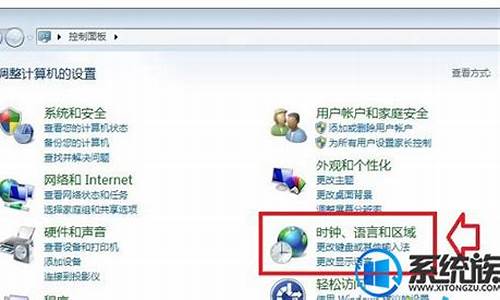
1、打开Windows7开始菜单,点击“所有程序”,如下图:
2、如下图,点击“附件”,用鼠标右键点击“命令提示符”,点击“以管理员身份运行”:
3、cmd(命令提示符)界面如下,输入:
①ipconfig/flushdns ?(这是清空DNS缓存的命令)
②netsh winsock reset (这是重置LSP的命名)
③netsh int ip reset (这是重置TCP/IP堆栈的命令)
netsh winsock reset
Win7系统宽带路由器DNS被篡改的解决方法
Win7系统宽带路由器DNS被随意篡改怎么办?大家都知道,DNS负责域名到IP地址的映射工作,是整个互联网的基石。DNS对我们很重要,如果电脑DNS被随意篡改的话,网络就处在不安全的状态,随时会遭受攻击,带来不可想象的故障问题。那么Win7系统宽带路由器DNS被篡改怎么办?小编就和大家说一下Win7系统宽带路由器DNS被篡改的解决方法。
推荐:雨林木风win7系统下载
具体步骤如下:
一、手动修改本地电脑的DNS地址:DNS如红框所示的进行设置为:114.114.114.114(备用DNS:114.114.115.115);
二、使用DNS专用修复工具
1、首先下载腾讯电脑管家,使用它工具箱中的——DNS优选,来选择DNS;
2、然后选择腾讯电脑管家——杀毒,可以为你排查木马和;
3、工具箱中的顽固木马克星还可以帮你处理顽固木马。(这步为可选,以防万一)。
三、确认路由器密码是否过于简单
如果您的路由器密码设置的非常简单,也可能造成DNS被恶意篡改。
四、安全上网保护软件,防止其他篡改DNS的木马再次“光顾”。
以上也就是Win7系统宽带路由器DNS被篡改的全部解决方法了。出现DNS解析故障最大的症状就是访问站点对应的IP地址没有问题,然而访问他的域名就会出现错误。希望对大家有所帮助。
浅析win7旗舰版64位系统下设置系统DNS的方法
对于 win7系统 用户而言,并不是对DNS解析很熟悉。DNS解析是互联网里绝大多数应用的实际寻址方式,域名技术的再发展、以及基于域名技术的多种应用,丰富了互联网应用和协议。可是当其在 win7旗舰版64位系统 下出现错误时,比如把一个域名解析成一个错误的IP地址,或者根本不知道某个域名对应的IP地址是什么时,就无法通过域名访问相应的站点了。那么,遇到这种情况我们应该怎么办呢?下面我就带大家一起来了解下win7旗舰版64位系统下设置系统DNS的方法!
方法如下:
1、在开始菜单里点击控制面板?点击网络和共享中心;
2、右击本地连接的查看状态,依次点击属性、?internet 协议4 (TCP/IPv4)?、?属性?按钮;
3、进入设置后我们就可手动修改了,开始默认是自动获取;
4、当需要设置DNS的话需要选择?使用下面的 DNS 服务器地址(E)?;
5、填写上DNS地址,DNS地址的填写用户可以根据自己所在地宽带运营商的实际DNS服务器地址设置;
6、可联系网络运营商来获取,也可通过网上查找资料来获取。
声明:本站所有文章资源内容,如无特殊说明或标注,均为采集网络资源。如若本站内容侵犯了原著者的合法权益,可联系本站删除。












